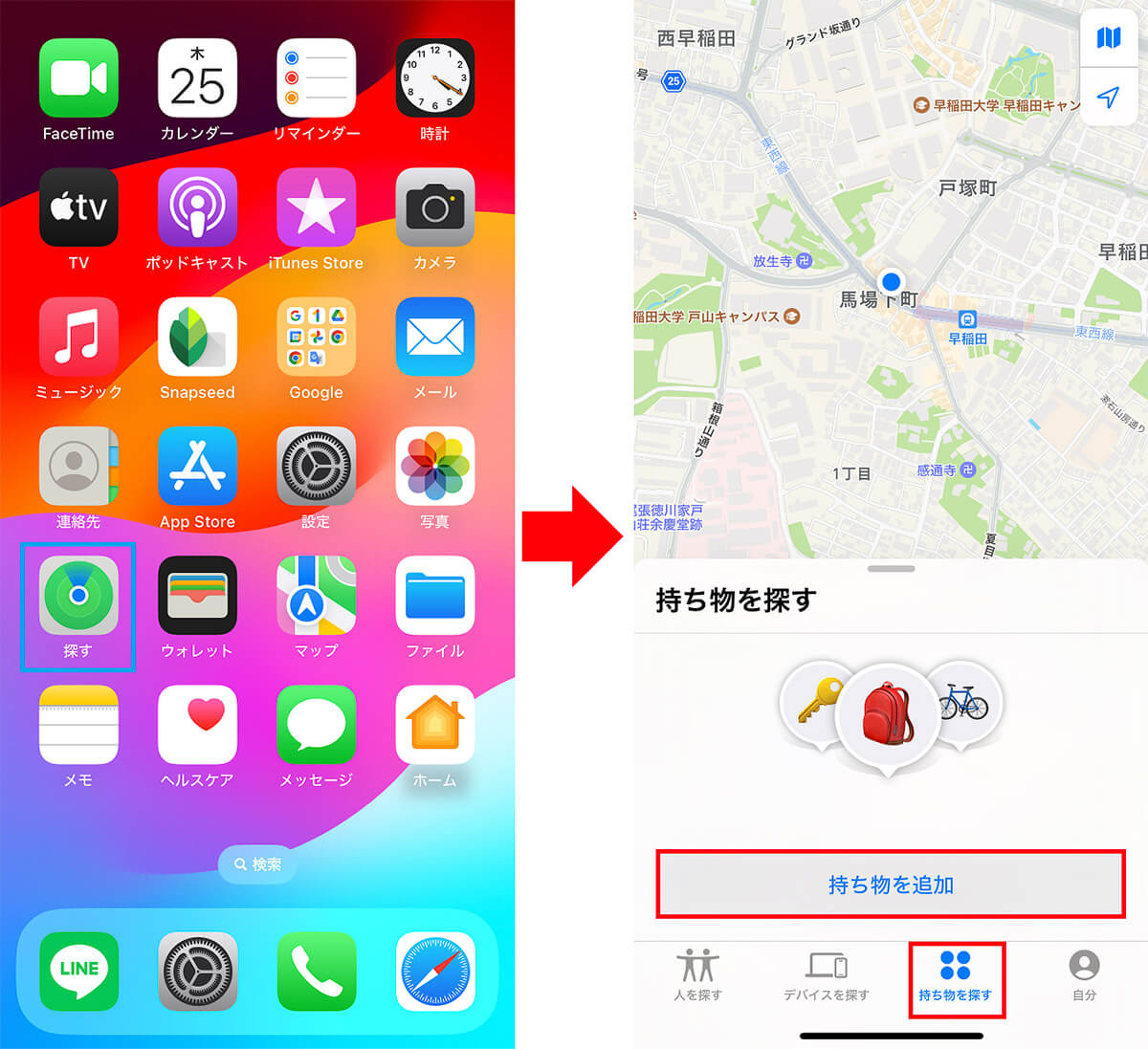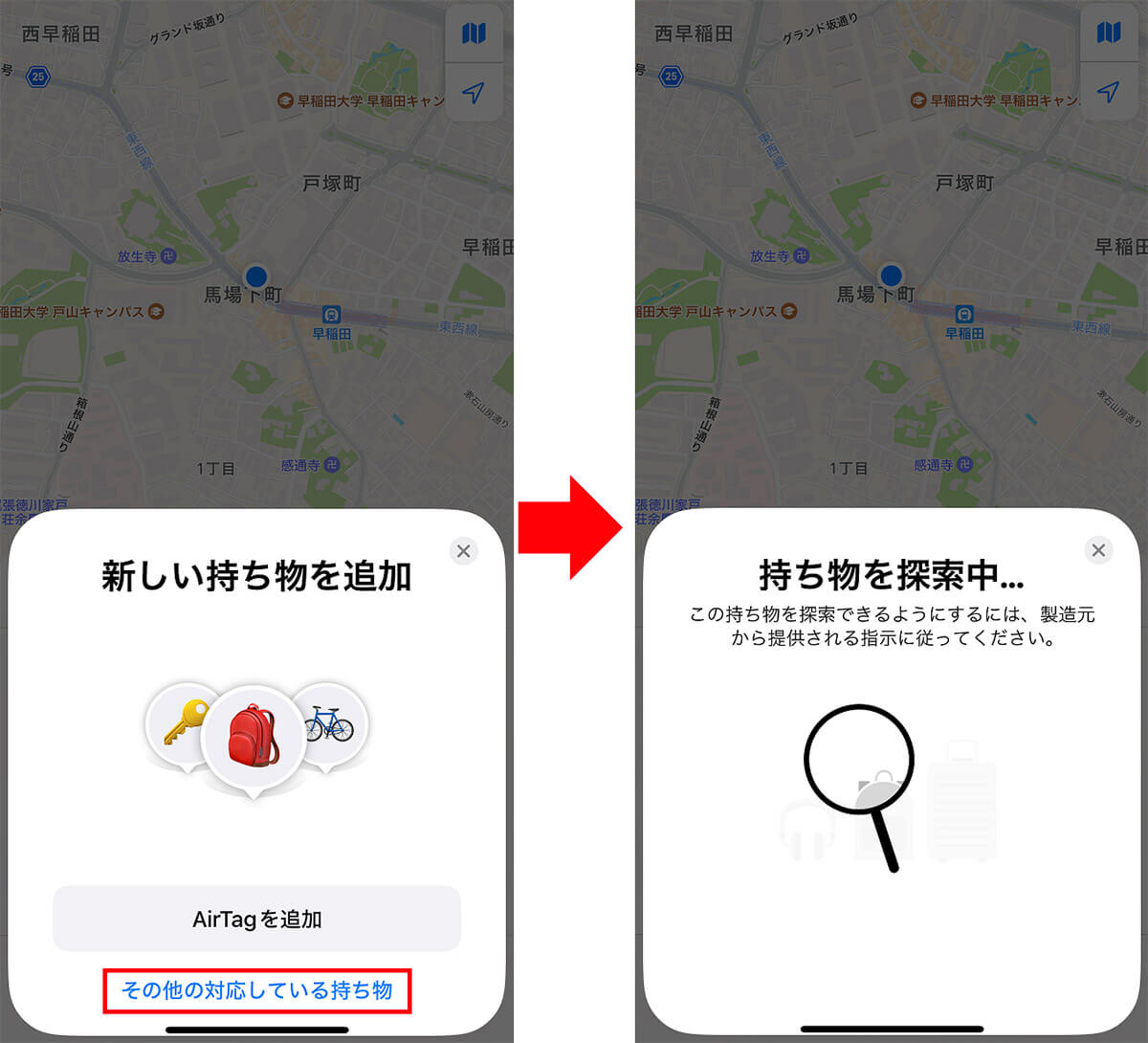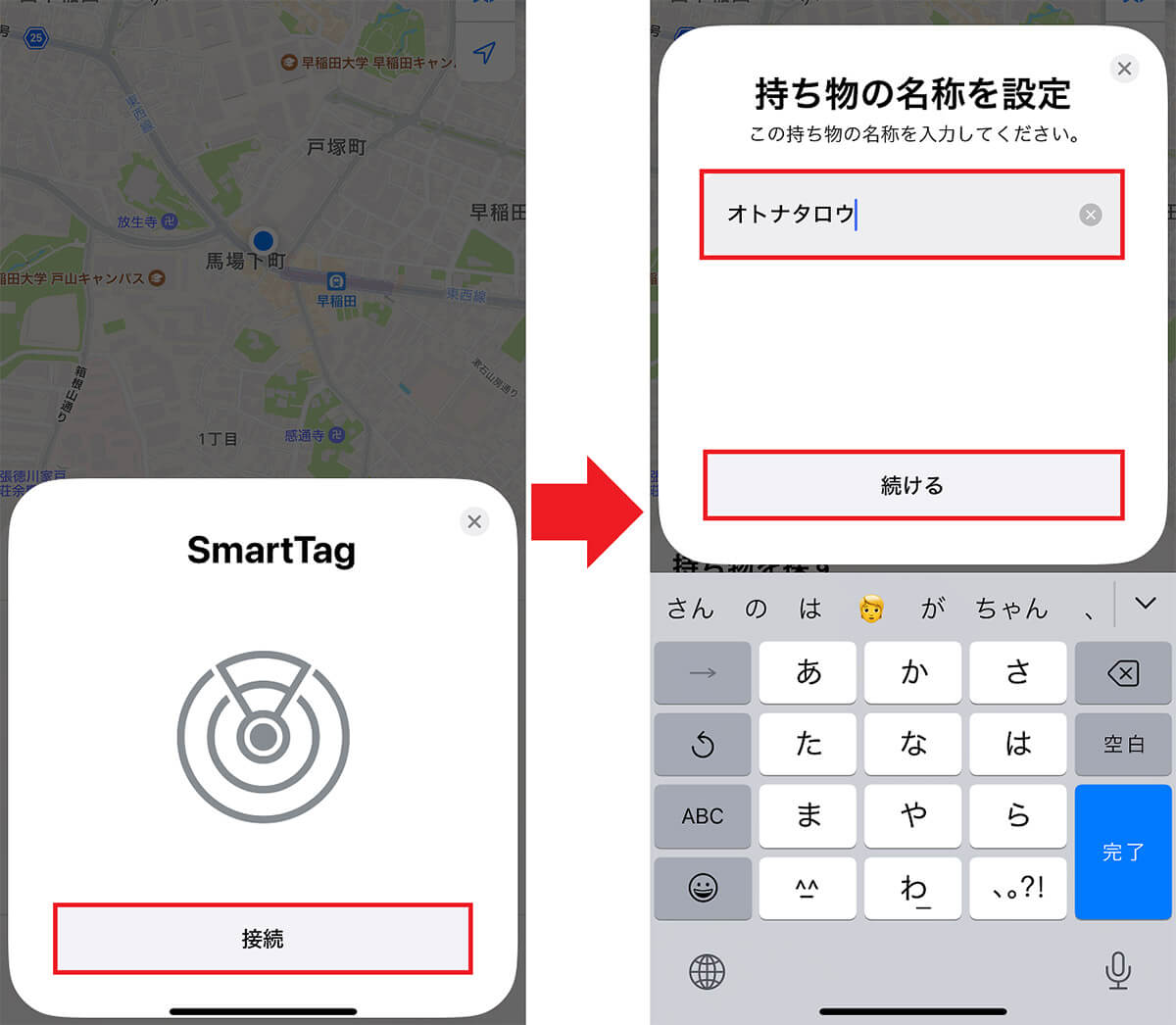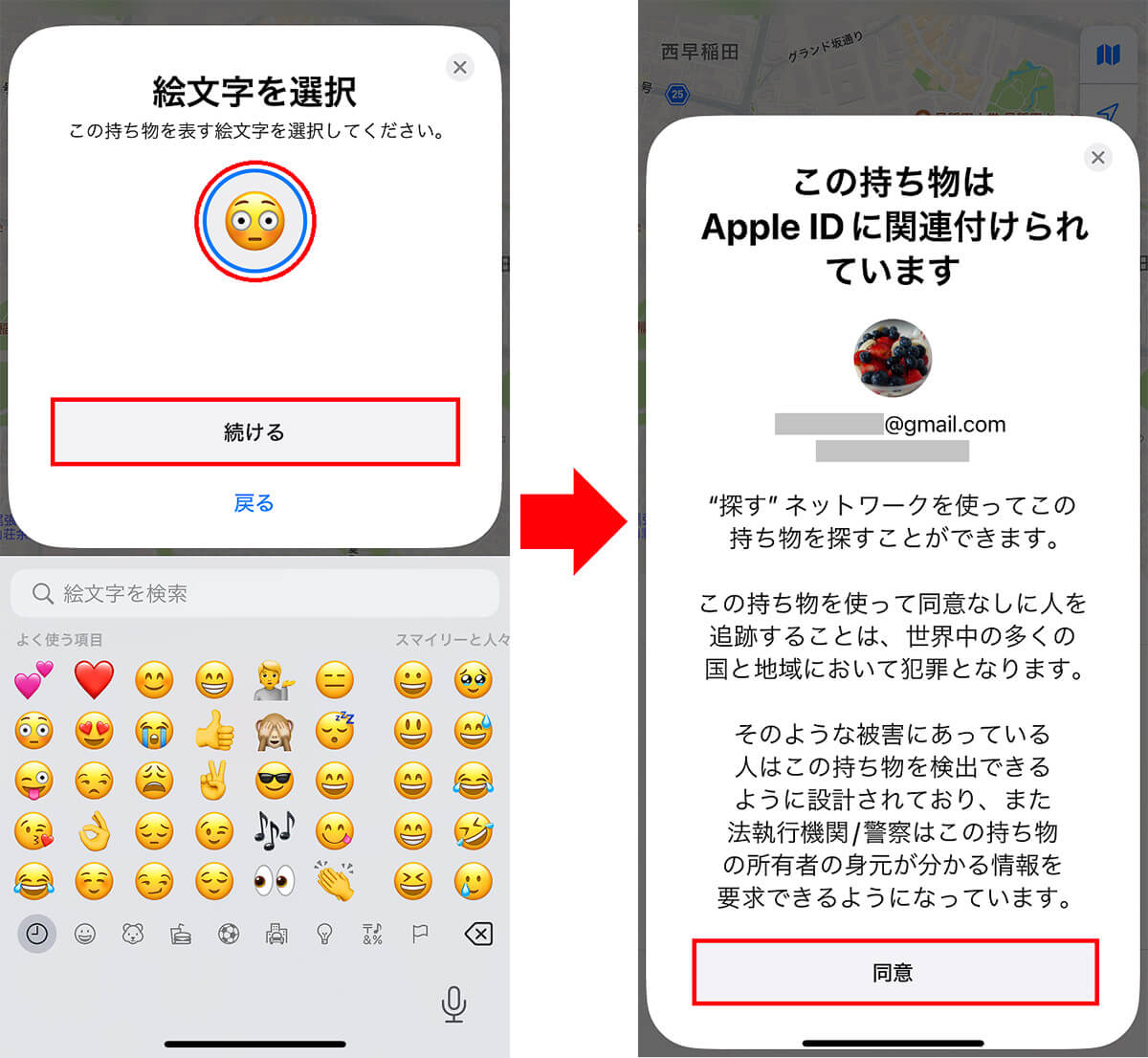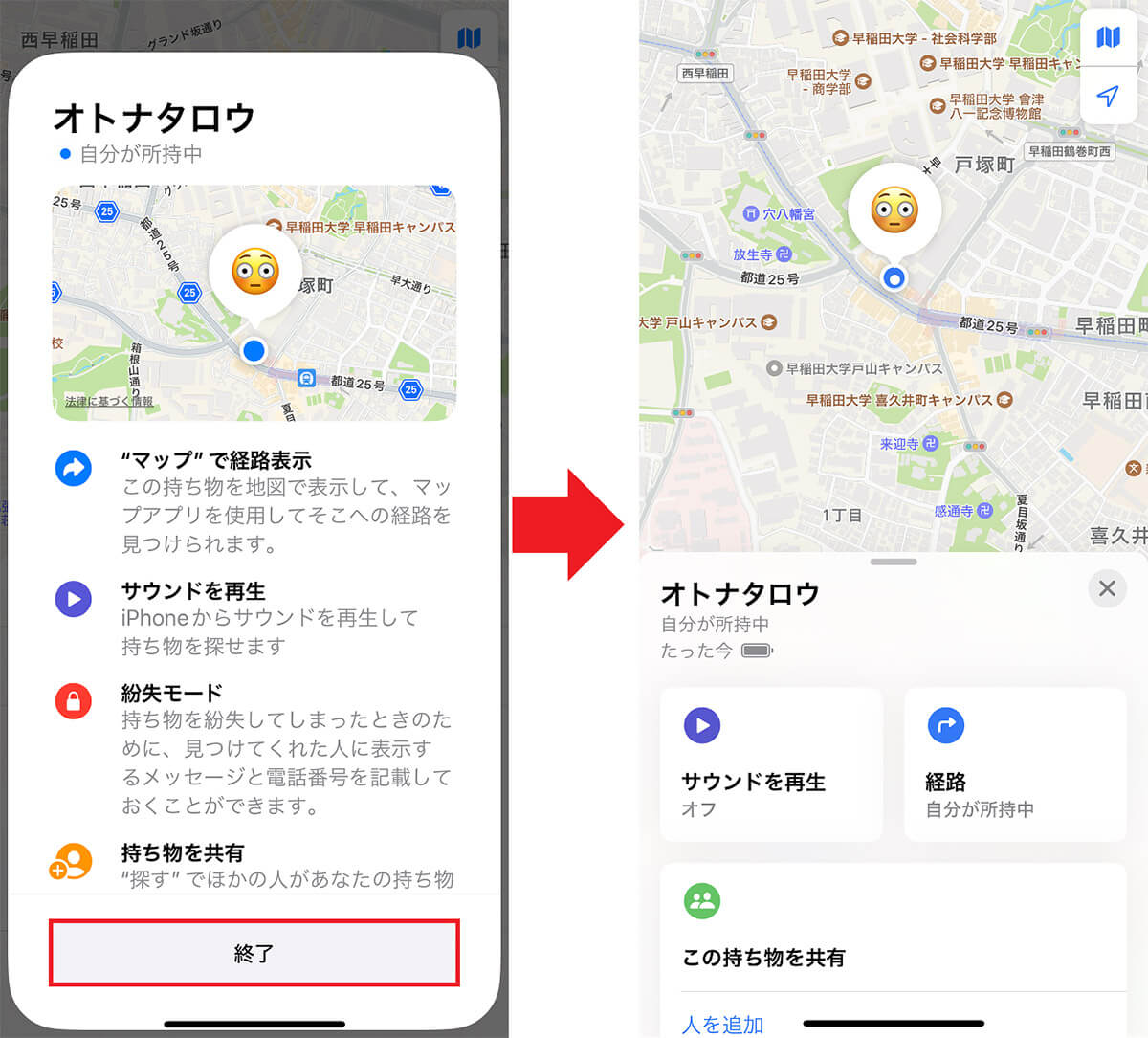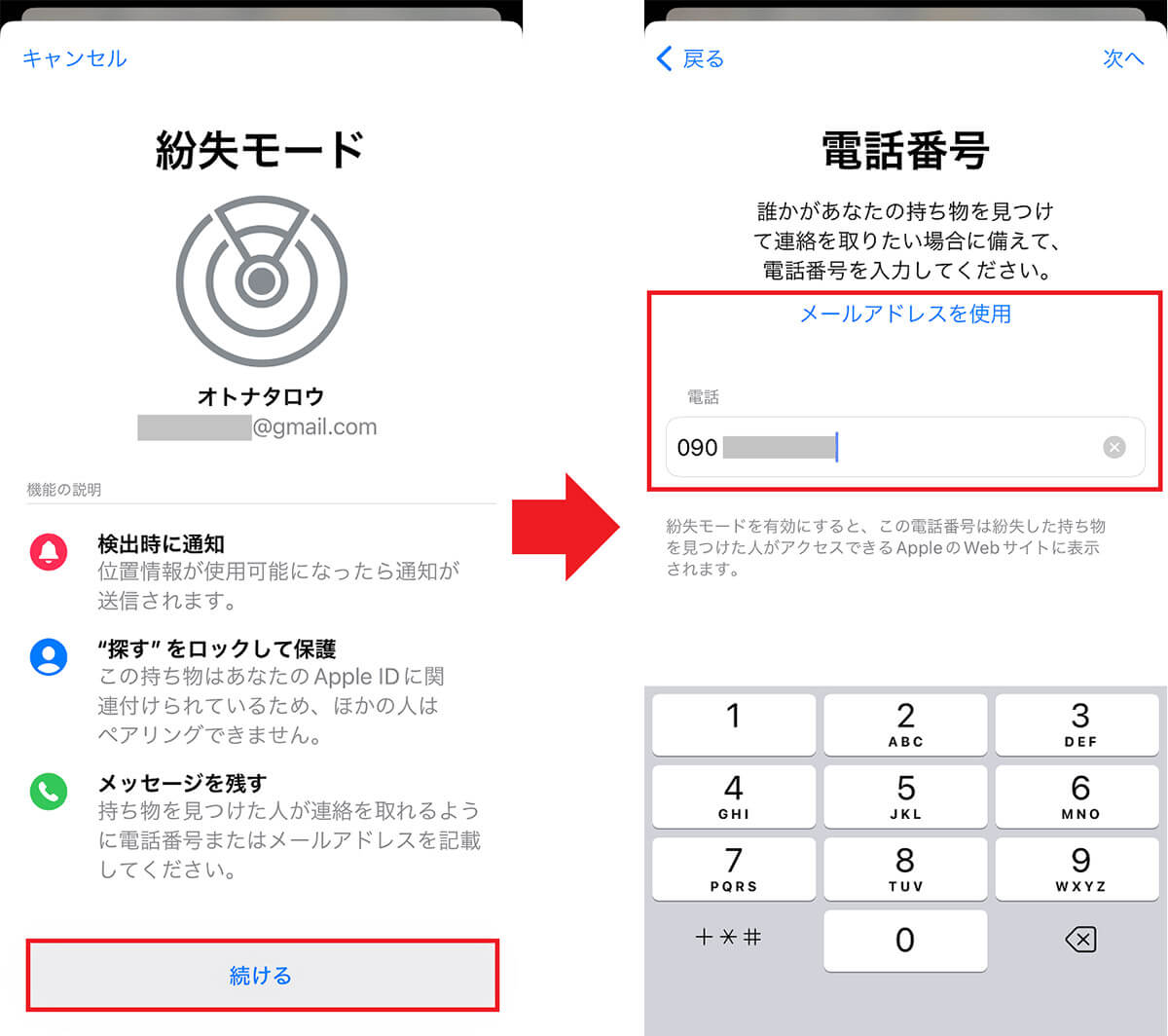Apple「AirTag(エアタグ)」は“スマートトラッカー”や“紛失防止タグ”と呼ばれるもので、置き忘れや紛失時に現在地を確認できるお役立ちグッズ。でも、1個5,000円近くするので手軽に購入できません。そこでオススメしたいのがUGREENのスマートトラッカー。こちらは「iPhoneを探す」機能に対応しておりAirTagより安く買えます。というわけで今回は、実際に筆者がUGREENスマートトラッカーを購入してiPhoneで使ってみました。これでもうAirTagはいらないかも……。
【目次】
1.UGREENならiPhoneを探す機能対応なのに34%ほど安く買える!
2.UGREENスマートトラッカーを「iPhoneを探す」アプリに登録する方法
3.UGREENスマートトラッカーでは何ができる?
4.まとめ
UGREENならiPhoneを探す機能対応なのに34%ほど安く買える!
皆さんご存じのようにApple「AirTag」は“紛失防止タグ”あるいは“スマートトラッカー”などとも呼ばれる小型デバイス。
あらかじめ、AirTagを自分の「iPhoneを探す」アプリでペアリングしておき、自分の財布やバッグなどに入れたり、鍵やスマホにつないでおきます。
すると、アナタがAirTagから10m以上離れたときにiPhoneに通知が届くほか、「iPhoneを探す」機能で現在地を確認することができるのです。
●Apple「AirTag」は→こちら(Amazon)
このように非常に便利なAirTagですが、Apple公式サイトの価格は4,980円、Amazonでも4,527円ほどします(24年4月現在)。これでは、なかなか手軽に購入できませんよね。
そこで今回は、AirTagとほとんど同じ機能を持つUGREEN(ユーグリーン)の「スマートトラッカー」を紹介します。
UGREENのスマートトラッカーは、iPhoneの「iPhoneを探す」機能を使ってAirTagと同じように利用できるのが最大のポイント。ただし、Androidスマホでは利用できません。
本体サイズは直径32mmで厚さは7mm、重さは約9gと小型軽量。AirTagとほぼ同じサイズなので、2つ並べるとまるでオセロのようです。
ちなみに、UGREENは中国・深センにある会社で、会社名を聞いたことのない人もいると思いますが、パソコンやスマホ周辺機器では定評のあるメーカー。
Amazonでありがちな怪しい中華製品ではありませんので、きっとUGREEN スマートトラッカーも問題なく機能するでしょう。
●UGREEN「UGREENスマートトラッカー」は→こちら(Amazon)
ちなみに、Apple純正キーホルダー「AirTagファインウーブンキーリング」はApple Storeで5,980円、Amazonでも5,738円します(24年4月現在)。
キーホルダー込みで1万265円もしますので、UGREENスマートトラッカーはAirTagの1/3の価格で購入できるということになります。
というわけで、このあと実際にUGREENスマートトラッカーの設定方法や、iPhoneと連携して使う方法をじっくり紹介します。
●Apple「AirTagファインウーブンキーリング」は→こちら(Amazon)
UGREENスマートトラッカーを「iPhoneを探す」アプリに登録する方法
それでは実際に、UGREENスマートトラッカーを、「iPhoneを探す」アプリに登録してみましょう。
まず、UGREENスマートトラッカーの裏蓋に挿入されている絶縁体のビニールを引き抜きます。これで本体が起動してペアリングモードに入ります。
次に、「iPhoneを探す」アプリを起動したら、画面下のタグで「持ち物を探す」を選択して、「持ち物を追加」をタップ。
続いて「その他の対応している持ち物」を押すと、UGREENスマートトラッカーを探し始めますので、本体をiPhoneに近づけます。
しばらく待つと画面に「SmartTag」と表示されるので、「接続」を押せばペアリング完了。あとは、UGREENスマートトラッカーの名前や絵文字を選択していきましょう。
画面に「この持ち物はApple IDに関連付けられています」と表示されたら、UGREENスマートトラッカーが「iPhoneを探す」アプリで利用可能です。
「iPhoneを探す」アプリに登録する手順
もし、UGREENスマートトラッカーの初回ペアリングが上手くいかなかった場合は、以下の点に注意して再チャレンジしてみてください。
まず、UGREENスマートトラッカーの裏蓋の絶縁体のビニールを引き抜いたら、必ず2分以内に「iPhoneを探す」アプリでペアリング作業を行いましょう。
2分を過ぎてしまうとペアリングモードが終了してしまうため、そのあとは裏蓋を外してバッテリーを入れ直してもペアリングモードは起動しません。
ペアリングモードを起動するには、本体を工場出荷状態に復元しなければなりません。
工場出荷状態に復元する方法は、裏蓋を外した状態でボタン電池を入れ直す手順を5回繰り返す必要があります。これで初回の絶縁体を抜いた直後のペアリングモードになるのです。
電池を入れると毎回「ピロン」と小さい音がしますが、これを5回繰り返して工場出荷状態に戻ると、「ピロリロリ~ン」とそれまでとは違うやや大きな音がしますので、注意して聞いてください。
筆者も当初はこれが分からず、なかなか「iPhoneを探す」アプリでUGREENスマートトラッカーが認識されず、困ってしまいました。
でも、実はこの工場出荷状態に戻す方法までAirTagと同じだったりするので、まさに“ほぼAirTag”ですね。
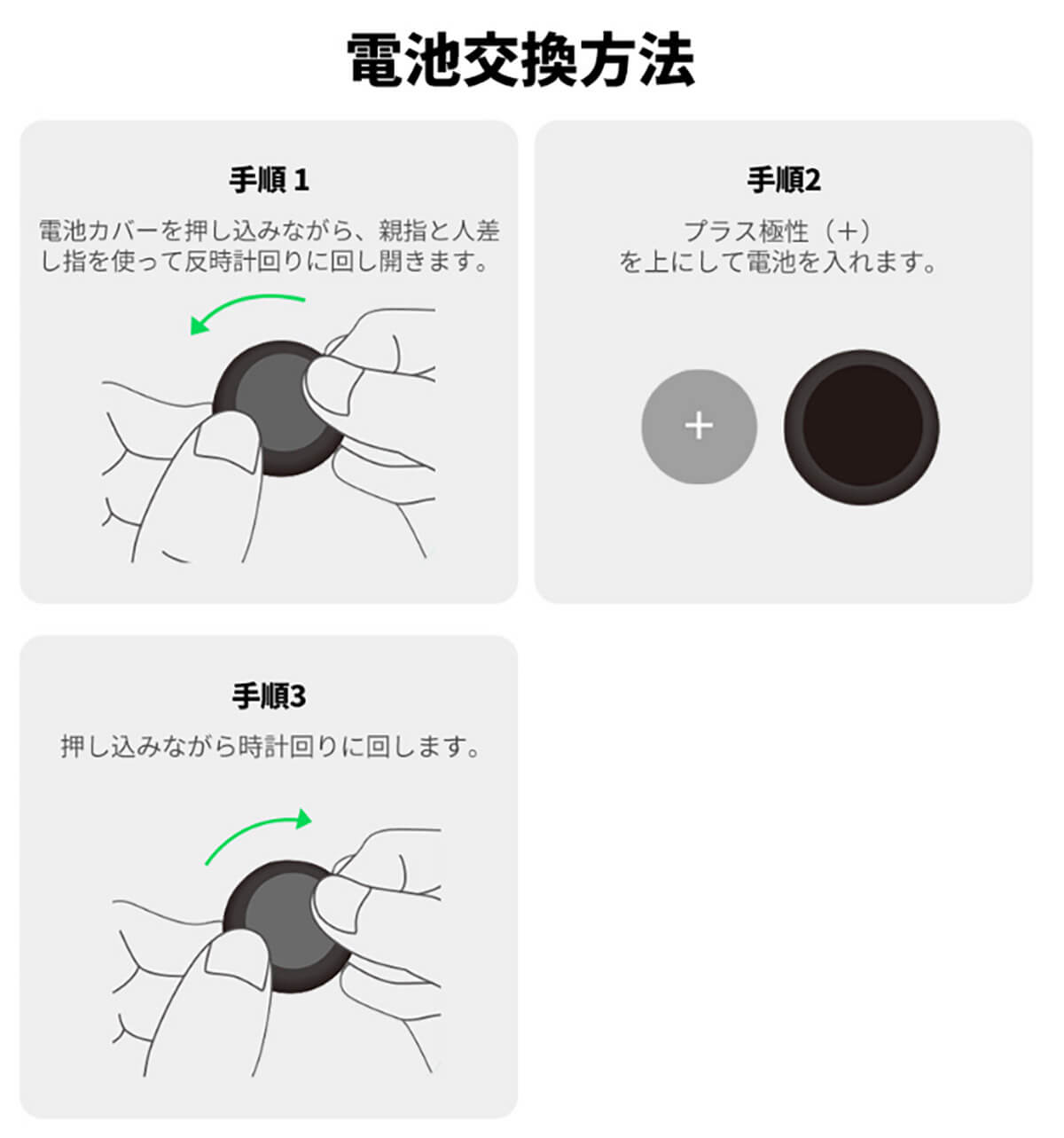
こちらがUGREENスマートトラッカーの電池交換方法ですが、この手順もAirTagとそっくり。工場出荷状態に戻すには、蓋を開けてバッテリーを指で5回押し込めばOKです。音が変化するのを聞き逃さないようにしましょう(画像はAmazon公式サイトより引用)
UGREENスマートトラッカーでは何ができる?
「iPhoneを探す」アプリにUGREENスマートトラッカーをペアリングすると、リアルタイムで位置情報を確認できるようになります。
距離が10m以内にあれば「サウンドを再生」をタップすると本体から電子音が鳴り、UGREENスマートトラッカーの位置を特定できますし、「経路」ではUGREENスマートトラッカーがある場所までの道案内をしてくれます。
逆に「手元から離れたときに通知」をオンにしておけば、距離が10m以上離れてBluetooth接続から切断された場合に通知してくれるのが便利ですね。
もちろん、「紛失モード」ではメールアドレスや電話番号を登録しておくことで、拾った人が持ち主に連絡できるように設定することも可能となっています。
UGREENスマートトラッカーでできること
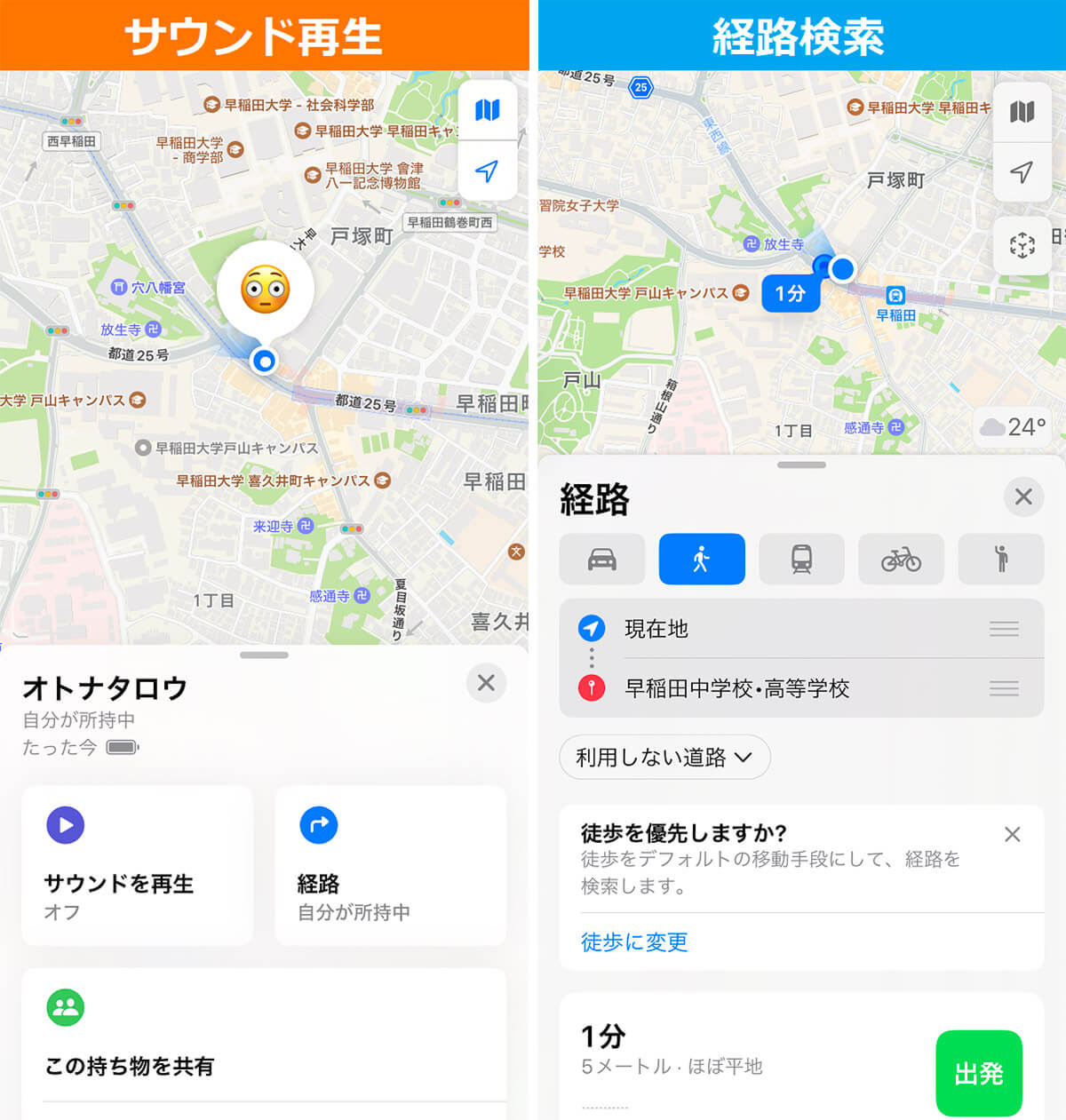
「iPhoneを探す」アプリ画面で「サウンドを再生」を押すとUGREENスマートトラッカーの音が鳴ります(左写真)。経路を押すと、UGREENスマートトラッカーがある場所までの道順を表示してくれます(右写真)
まとめ
いかがでしょうか? UGREENスマートトラッカーは「iPhoneを探す」アプリでペアリングして利用できます。しかも、価格はApple純正キーホルダー込で1/3なのですからお得ですよね。
UGREENスマートトラッカーがあれば、大切なものを置き忘れた場所がすぐに分かりますし、家のなかにあるけど、どこにあるか分からないときなどにも、本体の音を鳴らして探せるので助かる場面もあるでしょう。
※文中の価格はすべて税込みです
※Amazonの価格は2024年4月26日時点のものです